
 ヨッチ
ヨッチ こんにちは。代表のヨッチです。
ミライヨッチにお越しいただき、ありがとうございます。
PCでプレイできるマインクラフトは、Java・Windows10のエディションがあります。
どっちにすればいいか、迷っている方も多いんじゃないでしょうか?
実は、Minecraft Java版のコードを購入するだけで、Win10版も無料ダウンロードできます。
めっちゃお得なので、僕も実際に買って試してみました。(2019年1月20日現在)
この記事では、僕がどうやって両方のエディションを手に入れたのか紹介しますね!
Win10版の無料インストールは終了したというコメントをいただきました。(2020年4月23日時点)
公式サイトでも、配布終了の告知が出ています。
今後また配布するかは不明ですが、今から記事を読む方はご注意ください。
現時点で一番おすすめのマインクラフトは、Windows10版です。(Windows11にも対応)
いわゆる統合版と呼ばれていて、様々なデバイスとマルチプレイできます。
[wpap service=”amazon” type=”detail” id=”B07L51QCKP” title=”マインクラフト スターターコレクション|Windows 10|オンラインコード版”]
Java版とWindows10版の違いは、こちらの記事でくわしく説明しています。
マインクラフトには、Java版・Windows10版の2種類があります。 Windows10版はいわゆる統合版のことで、PS4・ニンテンドースイッチなどと互換性があります。 この記事では、マインクラフトのJava版・Wi …
マイクラにぴったりのゲーミングPCは、以下の記事で3つ厳選して紹介しています。
マインクラフトにおすすめのBTOゲーミングPC【3選】 マインクラフトをプレイするなら、画質だけでなくMODを使うかどうかも重要なポイントです。 もし大量のMODを導入するなら、ハイスペックPCが必要になります。 そこで …
本当にJava版の購入だけでWindows10版も使えるの?
さて、僕がこの記事を投稿したのは2019年1月20日です。
マイクラの公式ツイッターでは、「2018年10月からWin10版のコピーは含まれない」と告知されています。
なので、本当にWin10版も無料ダウンロードできるのか、不安に感じている方もいると思います。
Heads up, miners and crafters! As of Friday, October 19 at 11 AM CET, Minecraft: Java Edition will no longer include a copy of Minecraft for Windows 10. But don’t fret – if you have a code, you can still redeem it after Friday!
— Minecraft (@Minecraft) 2018年10月17日
ただ、このツイートで気になるのが「But don’t fret – if you have a code, you can still redeem it after Friday!」という部分。
Google先生によると、「しかし、心配しないでください – あなたがコードを持っているのであれば、金曜日の後にそれを使うことができます!」だそうです。
つまりJava版のコードを持っていれば、Windows10版も無料ダウンロードできるということです。
マイクラのコードがあるところを探してみたら、Amazonでフツーに売ってました(笑)
[wpap service=”amazon” type=”detail” id=”B074P9PYYJ” title=”Minecraft (PC/Mac 版)”]
Minecraftのコードを実際に買って試してみた
「Win10版も付いてくる」というレビューもあったので、僕もさっそく買って試してみました。
届いたカードの裏面には、「Windows10エディションも含まれる」とハッキリ書いてあります。
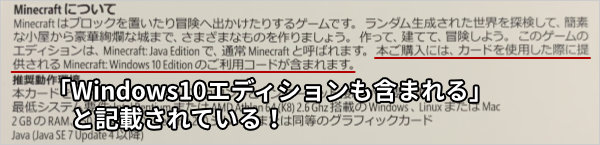
結論からお伝えすると、Java版・Win10版のどちらもバッチリインストールできましたよ。
1つのコードで2つのエディションが手に入るって、めっちゃお得ですよね!
もしあなたがマインクラフトを購入するなら、アマゾンでコードを入手するのがおすすめです。
ただ、Win10版の無料ダウンロードはいつまで続くのかわかりません。
最初にお伝えしたとおり、公式ツイッターではすでに終了告知まで出してますからね。
ちなみに僕が購入・インストールしたのは、2019年1月20日です。
もし迷っているなら、早めにインストールしておいたほうがいいと思います。
ここからは、僕がMinecraftのJava・Win10版をそれぞれインストールした手順を紹介します。
マインクラフト Java・Win10版をインストールする手順
- アマゾンでマイクラのコードを購入する
- マイクラ公式サイトでアカウントを作成する
- Java版のコードを入力する【Java版ゲット!】
- Mojang公式サイトでログインする
- Windows10版を有効化する【Windows10版ゲット!】
【1】アマゾンでマイクラのコードを購入する
何はともあれ、まずはアマゾンでコードを購入しましょう。
[wpap service=”amazon” type=”detail” id=”B074P9PYYJ” title=”Minecraft (PC/Mac 版)”]
マイクラにはいろんな商品がありますが、上のコードを購入すればOKです。
僕が買ったものと同じです。
【2】マイクラ公式サイトでアカウントを作成する
コードが届いたら、次はMojangアカウントを作成しましょう!
マイクラの公式サイトで、2~3分くらいですぐ作成できますよ。
ちなみに「Mojang」って「モヤン」って呼ぶそうですよ。
 ヨッチ
ヨッチ モジャングだと思ってたのは僕だけじゃないはず・・・。
 太陽
太陽 毛むくじゃらみたいー。
まずは、公式サイトのアカウント作成画面を開きましょう。
⇒ 【マインクラフト】アカウント作成画面はこちら
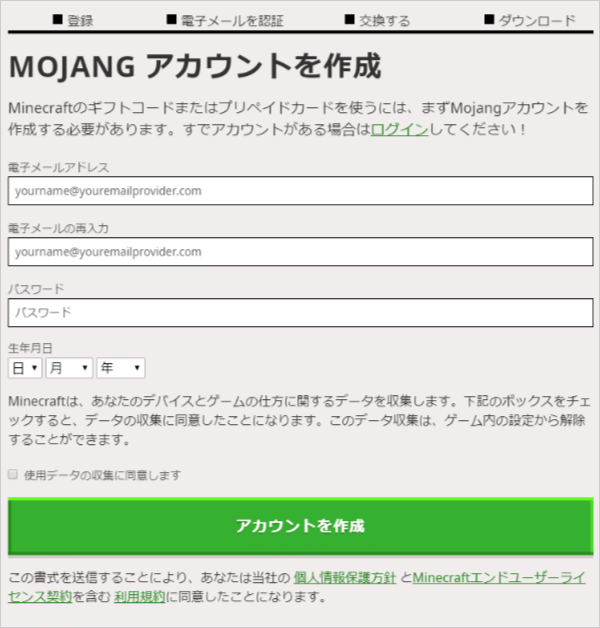
必要な項目を入力したら、「アカウント作成」をクリック。
画面の指示どおりに進めていくと、「Minecraftと交換する」というページが表示されます。
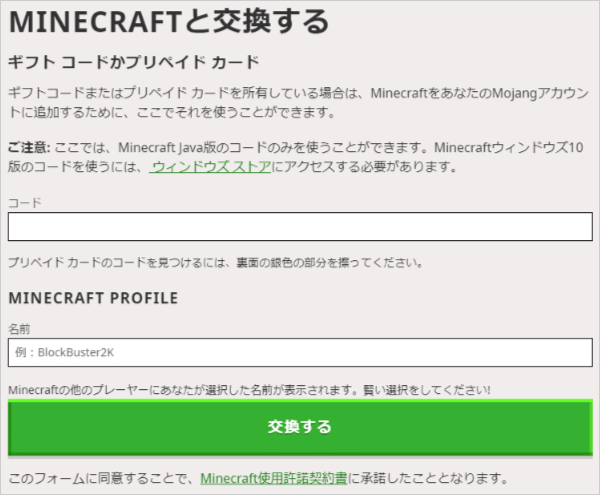
【3】Java版のコードを入力する【Java版ゲット!】
ここでいよいよ、アマゾンで購入したコードの出番です!
カード裏面を削って、コードをチェックしてください。

出てきたコードを入力します。
間違えるとうまくいかないので、よく確認しながら入力しましょう。

Minecraft Profileという項目では、あなたの名前を入力します。
ほかのプレイヤーにも表示されるそうなので、いい感じの名前をつけてくださいね!
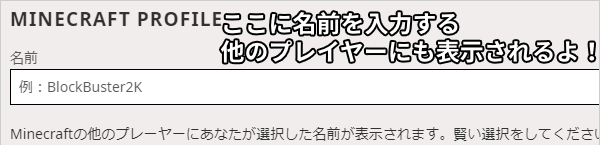
入力できたら、「交換する」をクリックします。
コードが間違ってなければ、「Minecraftはあなたのものです」というページが表示されます。
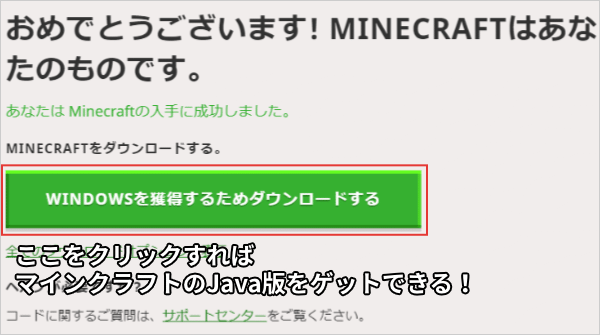
この画面で「Windowsを獲得するためダウンロードする」をクリックすれば、Java版をゲットできます。
ちょっと分かりにくい表記ですが、ここでゲットできるのはJava版です。
Windows10版を無料でもらうために、もうすこしだけ手順を進めていきましょう!
【4】Mojang公式サイトでログインする
Windows10版をもらうためには、モジャ・・・Mojang公式サイトにログインします。
 太陽
太陽 じーーー。
 ヨッチ
ヨッチ モヤンだよ!まさか間違ってる人なんていないよね!!
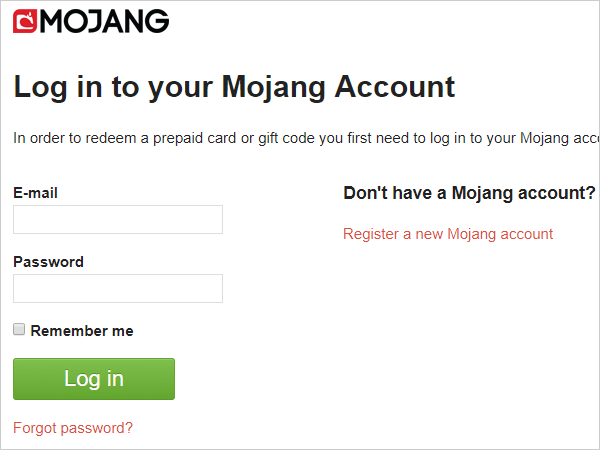
マイクラ公式サイトで作ったMojangアカウントでログインできますよ。
【5】Windows10版を有効化する【Windows10版ゲット!】
いよいよWindows10版を有効化していきましょう!
Mojang公式サイトにログインすると、こんな感じのページが開きます。
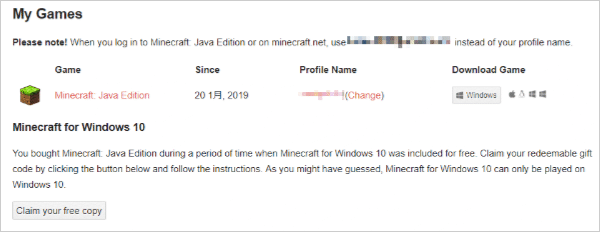
英語だけどダイジョブダイジョブ。
「Minecraft for Windows 10」の下にある「Claim your free copy」ボタンをクリックします。
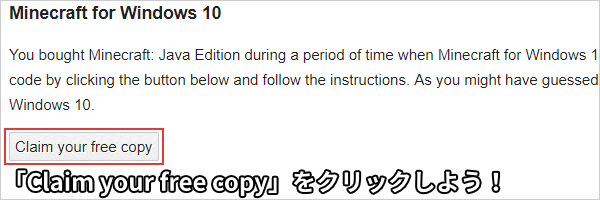
Microsoftアカウントにログインしていない場合は、ログイン画面が表示されます。
あなたのメインアカウントでログインしましょう!
ここでログインしたアカウントに、マイクラのライセンスが紐づけされます。
なので、かならずメインアカウントで登録してくださいね。
もしMicrosoftアカウントをもっていなければ、新しく作成する必要があります。
サインインページの「作成」ボタンから、サクッと作ってしまいましょう。
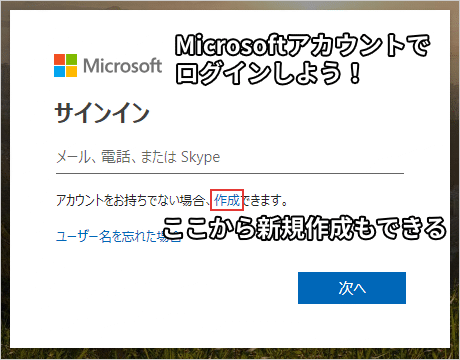
アカウントにログインすると、マインクラフトを追加する画面になります。
コードは自動的に入力されているので、そのまま「次へ」をクリックしてください。
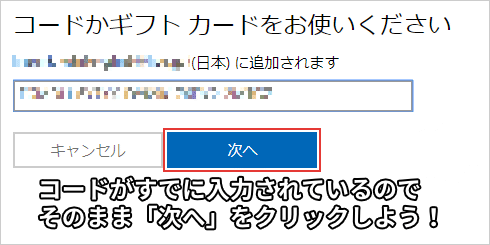
内容を確認したら、「確認」をクリックします。
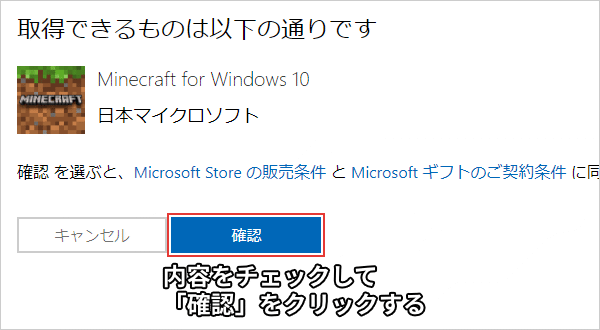
これでマインクラフト Windows10版があなたのアカウントに追加されました!
「Minecraft for Windows10にアクセス」をクリックすると、インストールページに移動できます。
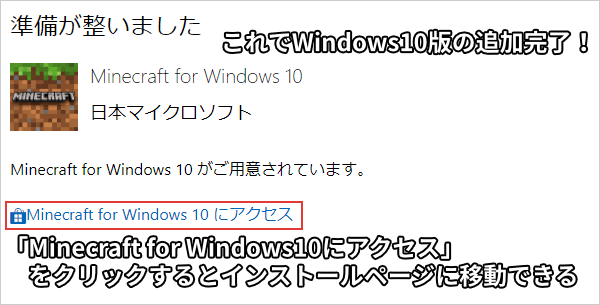
あとはPCにマインクラフトをインストールして、がっつり遊び倒しましょう!!
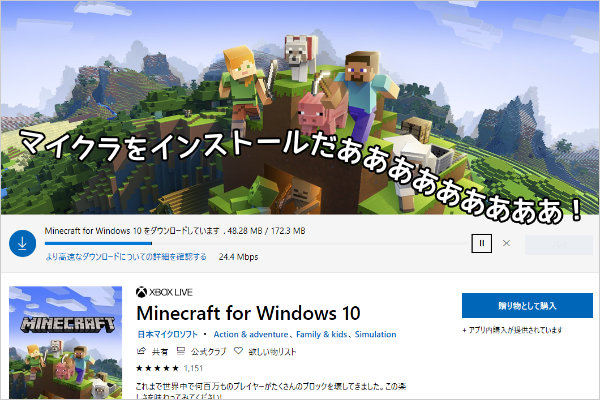
Java版とWin10版のどっちで遊ぶのがおすすめ?
ここまでJava・Win10版の両方をゲットする方法を紹介してきました。
では、結局のところどっちで遊んだほうがいいのでしょうか?
マイクラのJava・Win10版には、それぞれ良いところがあります。
なので、あなたの遊び方にあわせて選ぶのがベストでしょう。
| Java版 | Win10版 | |
|---|---|---|
| MOD | 〇 | △ |
| マルチプレイ | △ | 〇 |
| どんな人におすすめ? | いろんなMODを入れたい人 | MODを入れない人 マルチプレイしたい人 |
こんな感じの特徴があるので、MODを使いたい人にはJava版がおすすめです。
Win10版は、Java版ほどMODは充実していません。
しかし、なんと以下のプラットフォームをまたいでマルチプレイができます!
- Windows10
- ニンテンドースイッチ
- PS4
- Xbox ONE
- iOS
- Android
- AppleTV
- Fire TV
- Kindle Fire
MODにそこまでこだわらなければ、今後の主流になっていくのはWindows10版でしょう。
なので、基本的にはWin10版をメインに使っていけば大丈夫だと思います。
Java・Win10版でも、いつでも好きなほうを選べるのはやっぱり便利です。
どっちにするか迷っている方は、両方ともダウンロードしておけば安心ですよ。
[wpap service=”amazon” type=”detail” id=”B074P9PYYJ” title=”Minecraft (PC/Mac 版)”]
【まとめ】楽しいMinecraftライフを始めよう!!
ここまで、マインクラフト Java・Win10版をダウンロードする方法を紹介してきました。
難しそうに感じたかもしれませんが、実際にやってみればカンタンですよ。
この手順をそのまま進めていけば、30分もかからずに2つのエディションをゲットできます。
ゲットしたら、あとはもう遊びまくるだけです!
細かいことは抜きにして、さっそくマイクラを始めましょう!!
僕は近々、マインクラフトのライブ配信もやってみたいなって思ってます。
そういうのもゲームの楽しみ方のひとつですよね。
というわけで、あなただけのMinecraftライフを楽しんでくださいね!
マインクラフトにおすすめのBTOゲーミングPC【3選】 マインクラフトをプレイするなら、画質だけでなくMODを使うかどうかも重要なポイントです。 もし大量のMODを導入するなら、ハイスペックPCが必要になります。 そこで …








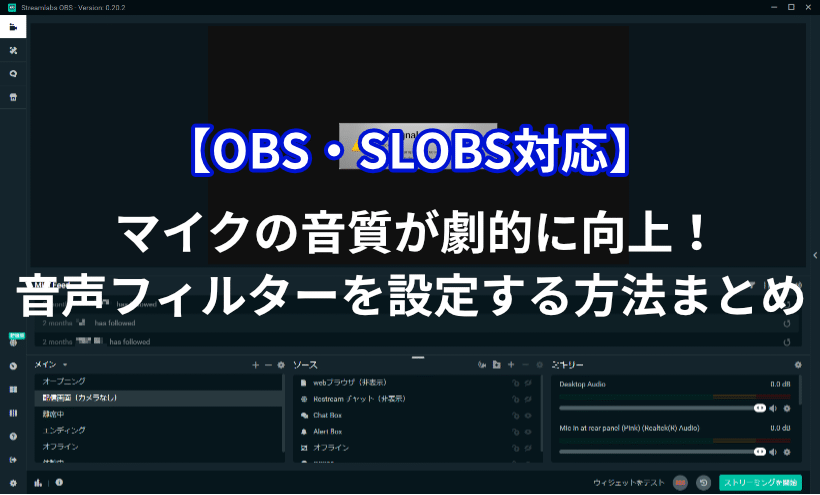
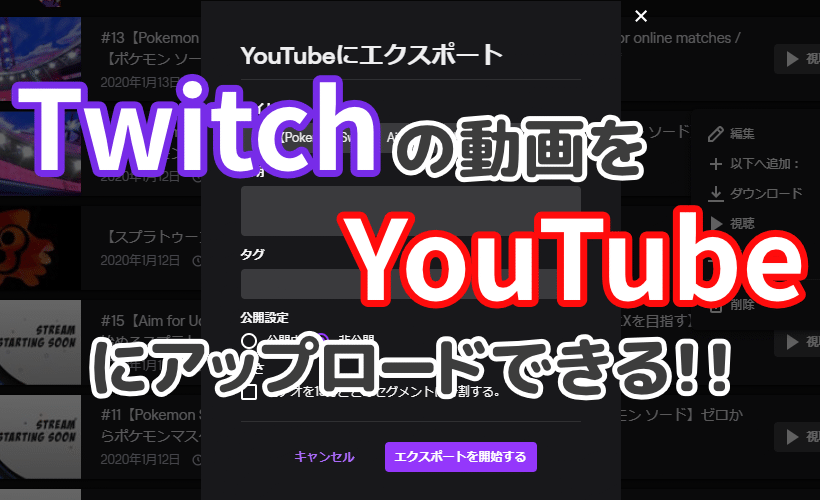


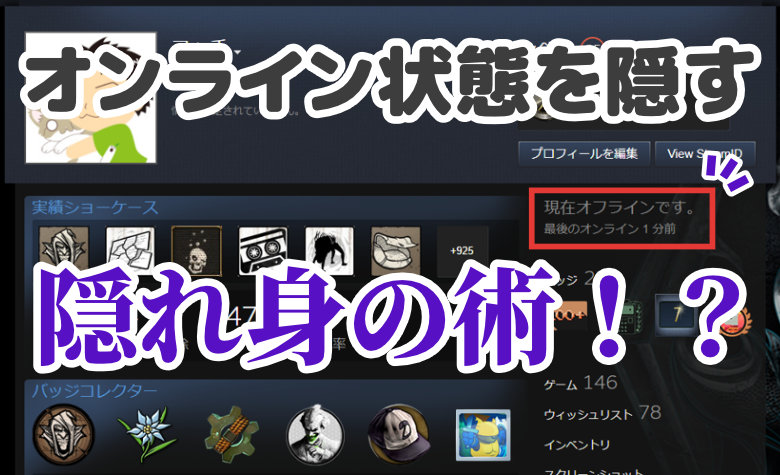
ミラヨッチさまのブログで、無事にマイクラJava+Windows10版をインストールできました。
マイクロソフトのインストール画面にて英語でコードを再チェックする必要があるなど、意味不明な英文が出てましたが、一度目の操作で無事にインストール出来ていたようです。Javaの時も似たような感じで二度操作したんですよね…。
ともあれ、ミラヨッチさまのおかげで無事にどちらも遊べるようになりました。2020年1月20日になってもまだイケますね!ありがとうございました(^^)
grx120さん、コメントありがとうございます!
こうしてインストールのご報告をもらえるとすっごく嬉しいです!
インストール日の情報も記事に反映しました^^
これから記事を読んでくれる方にも、きっと有益な情報になります。
ありがとうございました!
2020.1.27 現在おかげ様でJava版、windows版共にインストールできました。
ご丁寧な説明で難なく最後までたどり着けました。
ありがとうございました
コメントありがとうございます!
お役に立ててよかったです^^
インストール日も記事情報に反映しました。
ぜひマイクラ楽しんでください!
2020-01-30現在、記載された手順に従ってJava版、windows版共にインストールできました。
ありがとうございました。
2020.1.30 ご丁寧な解説のおかげで無事両バージョンゲットできました!
ありがとうございました!
guestさん、わにさん、ご報告ありがとうございます!
さっそく記事にも反映しました!
これからもマインクラフターが増えそうで嬉しいです^^
2/3現在でも両バージョン入手確認できましたので報告
ありがとうございます!
ほうこくさん、ご報告ありがとうございます!
記事にも反映しました^^
皆さんどんどんマイクラ始めていってますね!!
まだやってないので今から試そうと思います。最初は驚きましたが、すごくお得な情報を知りました!ありがとうございます。
この記事で両方ダウンロードする方法を知ってくれたんですね!
誰かのお役に立ちたいと思って書いたので、喜んでくれる人がたくさんいてすごく嬉しいです。
ありがとうございます!
先にwindows10版を買ってしまいました・・・
ここからJava版をダウンロードはできるのでしょうか??
先にWindows10版だけ買ってしまったのですね。
僕の予想にはなるんですけど、たぶんJava版のダウンロードは難しいと思います。
というのも、無料ダウンロードの仕組みとして「Java版コード入力→Win10版ゲット」という流れだからです。
せっかくこの記事を見つけてくれたのに、お力になれず申し訳ないです・・・。
GPUがGraphics 620だったのですがWindows10版を無料版をインストールして無事動いたので実際に購入してみたいと思います。しかし、Windows10版では動いたのにjava版では動かないなんてことはないのでしょうか?
購入してから使えないのは怖いので心配です
渚さん、コメントありがとうございます!
GPUの性能的に、Java版はかなり厳しいと思います。
公式サイトの最低要件をチェックすると、Graphics 620の4倍以上の性能を要求されています。
たぶん今はノートパソコンだと思いますが、本格的に楽しむならゲーミングノートかデスクトップが必要になりそうです。
僕の提案としては、とりあえずJava・Win10版をゲットしておいて、今後パソコンをアップグレードしてから遊ぶのが確実だと思います。参考になれば嬉しいです!
無料版では動いたのですが、本格的に楽しむというのはMODとかの話ですか?それとも、そもそも街を作ったり発展させたりしていくと重くなるってことですか?
GPU以外はよい性能なのですがそれでも厳しいですかね?
アップグレードというのはこのノートパソコンではもうできないということですか?
Windows10版なら問題なくプレイできますか?
一度にたくさん質問してすみません!
長くなったのでまとめますね。
渚さんのノートパソコンでは、Win10版はスペック的に問題なさそうです。Java版はかなり厳しいでしょう。
Java版を快適にプレイするなら、パソコンの買い替え(性能アップ)が必要です。
【詳細】
公式サイトで最低要件と書かれているので、Java版は通常プレイも厳しいと思います。
パソコンでゲームをプレイする時に、一番重要なのがGPUです。なので、GPUの性能が足りていない場合は厳しいと思ったほうがいいです。
お使いのノートパソコンは、パーツを組み替えるのは難しいと思います。なので、スペック向上させるなら買い替えが良さそうです。
Windows10版なら、スペック的に問題なくプレイできそうです。最低要件では、Graphics 620の半分くらいの性能を要求されています。
2020,3,10無事Java版とWin10版をインストールすることが出来ました!
ありがとうございます!
O-?さん、こちらこそご報告ありがとうございます!
さっそく記事にも反映しました^^
多くの方に読んでもらえて、本当に嬉しいです!
2020/03/20 おかげさまでJava版、Windows10版どちらもインストールできました!手順の説明もとても分かりやすく、機械音痴な自分でもできました。本当にありがとうございます!
みー。さん、ご報告ありがとうございます!
無事インストールできて良かったです^^
マイクラ思いっきり楽しんでくださいね!
無事両方インストールすることができました。
半分の値段で両方揃えられてよかったです笑
水八さん、ご報告ありがとうございます!
記事にも反映しました^^
1つ買うだけで両方揃うのはお得ですよね♪
Java版はインストールできましたがwin10版はダメでした…。Mojang公式ページを開いてもClaim your free copyがありませんでした。
コメントありがとうございます。
公式サイトを確認したところ、4月20日でWindows 10版の無料配布は終了したようです。
いつか終わるとは思っていましたが、ついに完全に終了してしまったのですね・・・。
記事にも追記しました。
貴重な情報をシェアしていただき、ありがとうございました!
普通のノートパソコンなのですが、JAVA版だと動作が重くなったりしますか?MODがついている事でどんなことが変わるのですか?
タイマーさん、コメントありがとうございます!
マインクラフトは、Windows10版よりもJava版のほうが動作は重たいです。
ノートパソコンに関しては、詳細なスペックがわからないのでハッキリと動く・動かないはわかりません。
グラフィックボードが搭載されていないノートパソコンであれば、Java版は厳しいと思います。
Windows10版であれば、ノートパソコンでも動く可能性はあります。
実際に動くかどうかは、あなたが使っているノーパソのスペックが影響します。
MODとは「Modification」の略で、いわゆる改造のことです。
導入することで、グラフィック・キャラを変更したり、クエスト・アイテムを追加したりできます。
MODでできることに制限はないので、遊びの幅が無限に広がっていきます。
ただ、ゲームを普通にプレイしたいだけなら、MODを導入する必要はありません。
また、MODの種類によって、動作はある程度重くなると考えたほうが良いです。
Windows10版よりもJava版のほうがMODは多いですが、Window10版に全然ないわけではありませんよ。
あくまでも、Windows10版のほうがMODの数が少ないというだけです。
これでだいたいわかってもらえたでしょうか?
気になることがあれば、気軽にコメントしてくださいね!